Tomcat auf Ubuntu 18 installieren.04 LTS:
Kater 8.5.x ist erhältlich im Universum Abschnitt des offiziellen Paket-Repository von Ubuntu 18.04 LTS. Es ist also wirklich einfach zu installieren. Stellen Sie zunächst sicher, dass die Universum Abschnitt des offiziellen Ubuntu 18.04 LTS-Paket-Repository ist aktiviert.
Führen Sie dazu den folgenden Befehl aus:
$ egrep '^deb http.*Universum.*$' /etc/apt/sources.aufführen
Wie ihr seht, habe ich die Universum Abschnitt des offiziellen Paket-Repository aktiviert.

Wenn es in Ihrem Fall nicht aktiviert ist, können Sie es einfach aktivieren. Wenn Sie eine Desktop-Umgebung auf Ihrem Ubuntu 18 . verwenden.04 LTS-Maschine, dann öffnen Software & Updates App und stellen Sie sicher, dass die Von der Community gepflegte kostenlose und Open-Source-Software (Universum) Repository wird auf der Ubuntu-Software Registerkarte wie im Screenshot unten markiert. Das Universum Abschnitt des Paket-Repositorys sollte aktiviert sein.
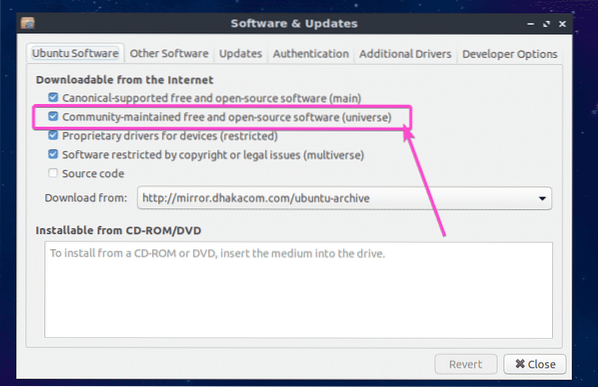
Wenn Sie Ubuntu 18 verwenden.04 LTS-Server im Headless-Modus, und führen Sie dann den folgenden Befehl aus, um den Universum Abschnitt des Paket-Repositorys:
$ sudo apt-add-repository "deb http://us.Archiv.ubuntu.com/ubuntu/ bionisches Universum"
Aktualisieren Sie nun den APT-Paket-Repository-Cache mit dem folgenden Befehl:
$ sudo apt-Update
Der Cache des APT-Paket-Repositorys sollte aktualisiert werden.

Installieren Sie schließlich Tomcat 8.5.x mit folgendem Befehl:
$ sudo apt install tomcat8
Jetzt drücken ja und drücke dann
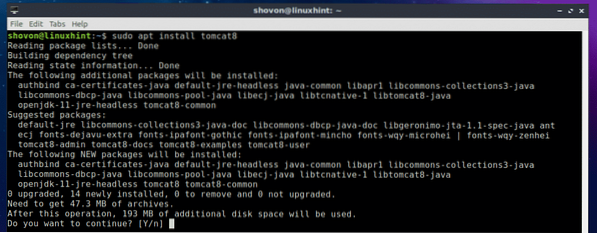
Kater 8.5.x sollte installiert werden.
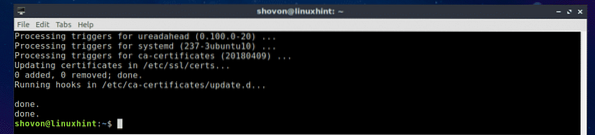
Starten und Stoppen des Tomcat-Dienstes:
In diesem Abschnitt zeige ich Ihnen, wie Sie den Tomcat-Dienst unter Ubuntu 18 verwalten.04 LTS. Sie können überprüfen, ob der Tomcat-Dienst auf Ihrem Ubuntu 18 läuft.04 LTS-Maschine mit folgendem Befehl:
$ sudo systemctl status tomcat8
Wie Sie sehen, läuft der Tomcat-Dienst.
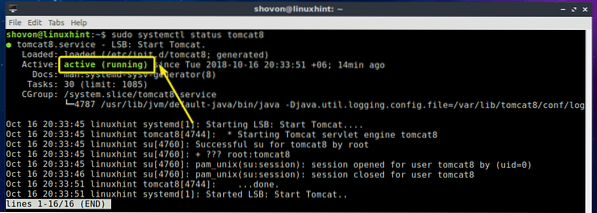
Wenn Sie den Tomcat-Dienst stoppen möchten, führen Sie den folgenden Befehl aus:
$ sudo systemctl stop tomcat8
Wie Sie sehen, läuft der Tomcat-Dienst nicht mehr.
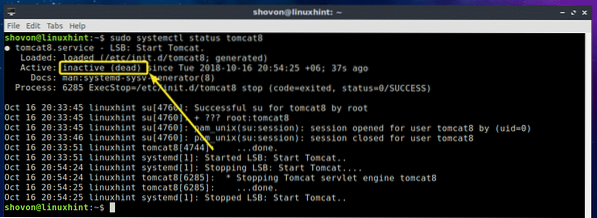
Wenn Sie den Tomcat-Dienst erneut starten möchten, führen Sie den folgenden Befehl aus:
$ sudo systemctl start tomcat8
Wie Sie sehen, läuft der Tomcat-Dienst wieder.
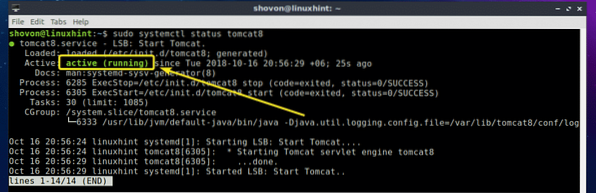
Tomcat beim Systemstart starten:
Wenn Sie möchten, dass der Apache Tomcat-Server startet, wenn Ihr Ubuntu 18.04 LTS-Maschinenstart, dann müssen Sie den Tomcat-Dienst zum Systemstart Ihres Ubuntu 18 . hinzufügen.04 LTS-Maschine. Führen Sie dazu den folgenden Befehl aus:
$ sudo systemctl aktivieren tomcat8
Der Tomcat-Dienst sollte zum Systemstart Ihres Ubuntu 18 . hinzugefügt werden.04 LTS-Maschine. Beim nächsten Booten sollte es automatisch starten.

Entfernen von Tomcat aus dem Systemstart:
Wenn Sie den Apache Tomcat-Webserver nicht starten möchten, wenn Ihr Ubuntu 18.04 LTS-Maschine bootet nicht mehr, Sie müssen nur den Tomcat-Dienst aus dem Systemstart Ihres Ubuntu 18 entfernenbun.04 LTS-Maschine.
Führen Sie dazu den folgenden Befehl aus:
$ sudo systemctl deaktivieren tomcat8
Der Tomcat-Dienst sollte aus dem Systemstart Ihres Ubuntu 18 entfernt werden.04 LTS-Maschine. Der Apache Tomcat-Webserver startet nicht mehr, wenn Ihr Ubuntu-Computer bootet.

Zugriff auf den Tomcat-Webserver:
Standardmäßig läuft der Apache Tomcat-Webserver auf Port 8080. Wenn Sie Ubuntu 18 verwenden.04 LTS-Desktop, öffnen Sie einfach Ihren Webbrowser und besuchen Sie http://localhost:8080
Wie Sie sehen, wurde der Willkommensbildschirm des Apache Tomcat-Webservers angezeigt.
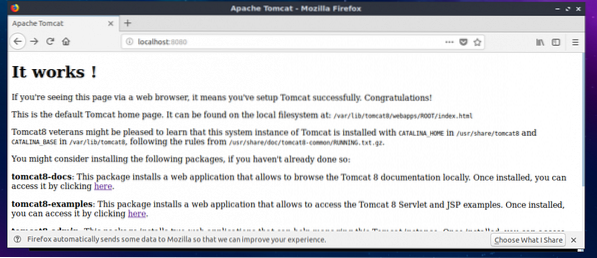
Wenn Sie Ubuntu 18 verwenden.04 LTS Headless Server und führen Sie dann den folgenden Befehl aus, um die IP-Adresse Ihres Ubuntu-Computers abzurufen, auf dem der Tomcat-Webserver ausgeführt wird:
$ ip aWie Sie sehen, lautet die IP-Adresse 192.168.163.134 in meinem Fall.
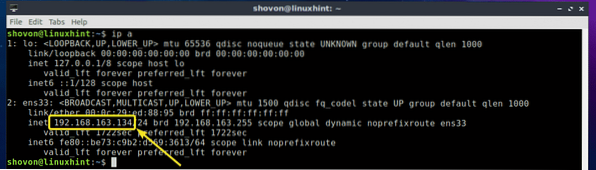
Besuchen Sie nun im Webbrowser eines Computers, der mit demselben Netzwerk wie Ihr Ubuntu-Server verbunden ist, http://IP_ADDR:8080, in meinem Fall http://192.168.163.134:8080
Wie Sie sehen, kann ich immer noch auf den Tomcat-Webserver zugreifen, der auf meinem Ubuntu-Rechner läuft.
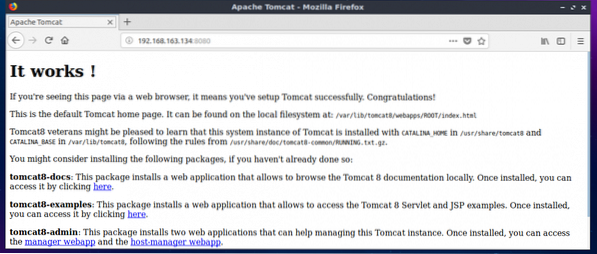
Tomcat-Webserver mit Web Based Management-Schnittstellen verwalten:
Apache Tomcat verfügt über grafische Verwaltungsoberflächen, mit denen Sie Ihren Tomcat-Webserver über den Webbrowser verwalten können. In diesem Abschnitt zeige ich Ihnen, wie Sie es konfigurieren. So erhalten Sie die Tomcat-Verwaltungsschnittstellen unter Ubuntu 18.04 LTS müssen Sie 2 zusätzliche Softwarepakete installieren tomcat8-admin und tomcat8-user.
Führen Sie dazu den folgenden Befehl aus:
$ sudo apt install tomcat8-admin tomcat8-user
tomcat8-admin und tomcat8-user Pakete sollten installiert werden.
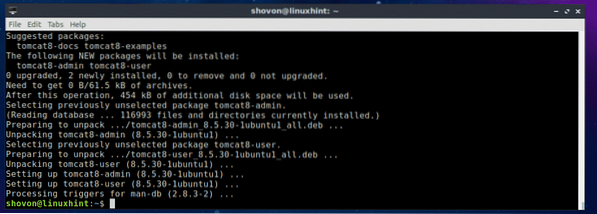
Jetzt müssen Sie einen Benutzernamen und ein Kennwort konfigurieren, mit denen Sie sich bei den webbasierten Verwaltungsschnittstellen von Tomcat anmelden möchtencat. Dazu müssen Sie die Konfigurationsdatei bearbeiten /etc/tomcat8/tomcat-users.xml und fügen Sie dort die erforderlichen Rollen und Benutzer hinzu.
So bearbeiten Sie die Konfigurationsdatei /etc/tomcat8/tomcat-users.xml, führen Sie den folgenden Befehl aus:
$ sudo nano /etc/tomcat8/tomcat-users.xml
Die Konfigurationsdatei sollte geöffnet werden.
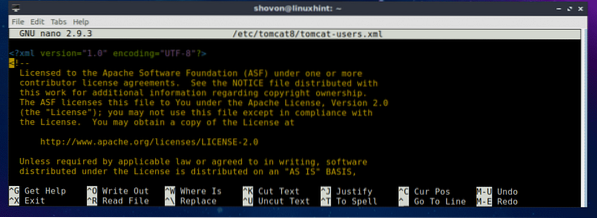
Navigieren Sie nun zum Ende der Datei und fügen Sie die folgenden Zeilen kurz vor dem hinzu Linie.
Hier, ändern DEIN BENUTZERNAME und IHR PASSWORT an den Benutzernamen und das Passwort, mit dem Sie sich bei den webbasierten Verwaltungsschnittstellen von Tomcat anmelden möchten. Ich werde es einstellen Kater und Kater für die Vorführung.
So sollte es endlich aussehen. Jetzt drücken
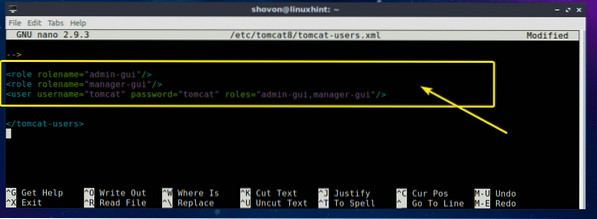
Starten Sie nun den Tomcat-Dienst mit dem folgenden Befehl neu:
$ sudo systemctl Neustart von Tomcat8
Jetzt können Sie auf den Tomcat zugreifen Webanwendungsmanager Schnittstelle. Besuchen Sie einfach http://localhost:8080/manager/html in Ihrem Webbrowser und Sie sollten nach dem Benutzernamen und dem Passwort gefragt werden. Geben Sie den soeben festgelegten Benutzernamen und das Passwort ein und klicken Sie auf OK.
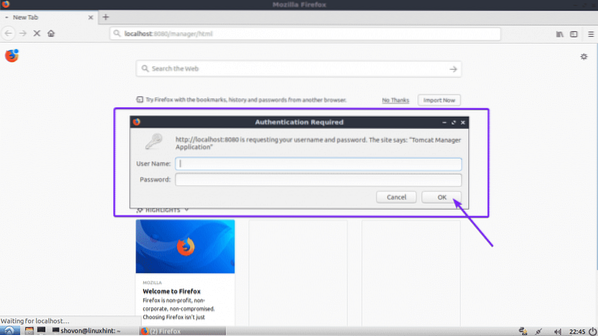
Sie sollten bei Tomcat angemeldet sein Webanwendungsmanager Schnittstelle. Von hier aus können Sie die laufenden Webanwendungen verwalten (starten, stoppen und neu laden) und vieles mehr.
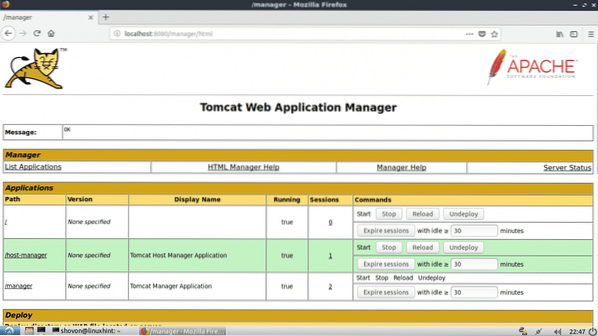
Es gibt auch eine weitere Web-App zur Verwaltung des Tomcat-Webservers namens Virtueller Host-Manager auf die Sie unter http://localhost:8080/host-manager/html zugreifen können
Wie Sie sehen können, ist die Virtueller Host-Manager Oberfläche wird in meinem Webbrowser angezeigt.
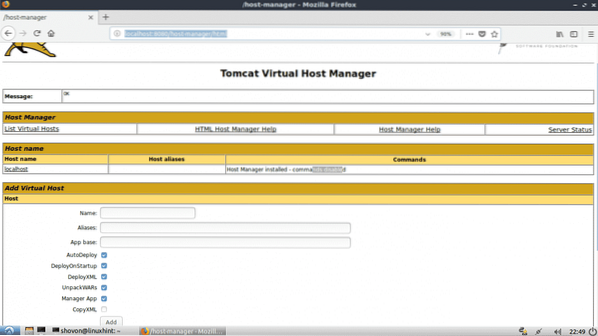
So installieren und verwenden Sie den Tomcat-Webserver unter Ubuntu 18.04 LTS. Danke, dass du diesen Artikel gelesen hast.
 Phenquestions
Phenquestions


